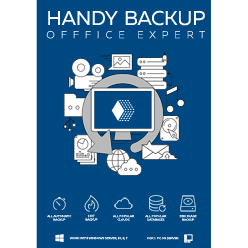Преимущества бэкапа на NAS с помощью программы Handy Backup
Автоматический запуск задач резервного копирования NAS
Вы можете задать создание резервной копии по расписанию на устройство NAS в любое удобное время, с интервалами от минуты до нескольких месяцев. Вы можете также выполнять бэкап NAS при наступлении системного события, например, при входе пользователя в систему.


Встроенные функции безопасности
Шифруйте и/или сжимайте ваши резервные копии NAS с помощью встроенных алгоритмов или внешних решений при выполнении задачи. Вы также можете создать на устройстве NAS защищённый сервер SFTP (FTPS) и использовать его протокол для бэкапа NAS.
Широкий выбор хранилищ данных
Помимо устройств NAS (NAS to NAS backup) и локальных дисков, вы можете использовать в качестве хранилища резервной копии NAS внешние USB диски, а также бэкап на облачные сервисы - такие, как Яндекс Диск, Google Диск, OneDrive, облака S3 и т.д.

Подготовка к резервному копированию NAS
Любое устройство NAS (QNAP, Synology, Western Digital и т.д.) может быть использовано в качестве хранилища бэкапов или источника данных. Доступ к устройству осуществляется с помощью плагина Network, входящего во все решения Handy Backup.
Рекомендация: перед созданием задачи откройте ваше устройство NAS в проводнике Windows. Убедитесь, что устройство отображается в сети. Если устройство требует пароля для подключения, введите ваш логин и пароль.
Версия 8.6.2 от 17 апреля 2025. 118 MB
30-дневный полнофункциональный пробный период
Начните создание бэкапов на NAS прямо сейчас, скачав и установив пробную версию программы на 30 дней!
Как организовать резервное копирование на NAS с помощью Handy Backup?
Чтобы использовать NAS в качестве хранилища бэкапов, выполните следующие шаги.
- Создайте новую задачу Handy Backup с помощью кнопки на панели управления. (Вы можете также использовать меню или комбинацию клавиш Ctrl+N.)
- Выберите задачу резервного копирования. Вы можете создать бэкап на NAS как в простом, так и в продвинутом режиме. Перейдите к Шагу 2 и выберите данные для сохранения на вашем устройстве NAS.
- Перейдите к Шагу 3 и выберите плагин "Network" в качестве хранилища. Справа вы увидите список сетевых устройств; выберите ваше устройство NAS. При необходимости укажите также папку на устройстве, куда вы будете сохранять копии.

Примечание: Если ваше устройство NAS (файловый сервер NAS) прикреплено в системе как внешний диск, используйте плагин Computer вместо Network в качестве приёмника данных, и выберите ваше хранилище бэкапа NAS по имени и/или букве диска.
- Продолжайте создание задачи, как это описано в Руководстве Пользователя
Использование NAS как источника данных
Резервное копирование файлового сервера NAS (хранилища NAS) на другой носитель достигается выбором устройства NAS на Шаге 2 вместо Шага 3.
Внимание: применение сетевого хранилища для резервного копирования в качестве источника данных требует большого объёма свободного пространства для хранения бэкапов! Поэтому домашние сетевые хранилища NAS обычно копируют только на внешние диски.
Подключение к зашифрованному диску NAS
Для работы с зашифрованными дисками NAS применяется плагин Computer. Выберите этот плагин на Шаге 2 или 3 и щёлкните на опции «Создать подключение», чтобы подключить зашифрованный диск на устройстве NAS как сетевой подключаемый диск.

В диалоге введите адрес устройства NAS в сети, имя пользователя и пароль к сетевому диску, а также выберите букву, под которой диск будет прикреплён (mapped) в системе как локальный. Далее вы можете использовать зашифрованный диск NAS как локальный для задач бэкапа.
Версия 8.6.2 от 17 апреля 2025. 118 MB
30-дневный полнофункциональный пробный период
Попробуйте Handy Backup в качестве вашего персонального решения для резервного копирования NAS дома или в сфере малого бизнеса, скачав прямо сейчас бесплатную 30-дневную пробную версию!
Рейтинг Google:
"Простая и эффективная программа, отличное решение для бэкапа"